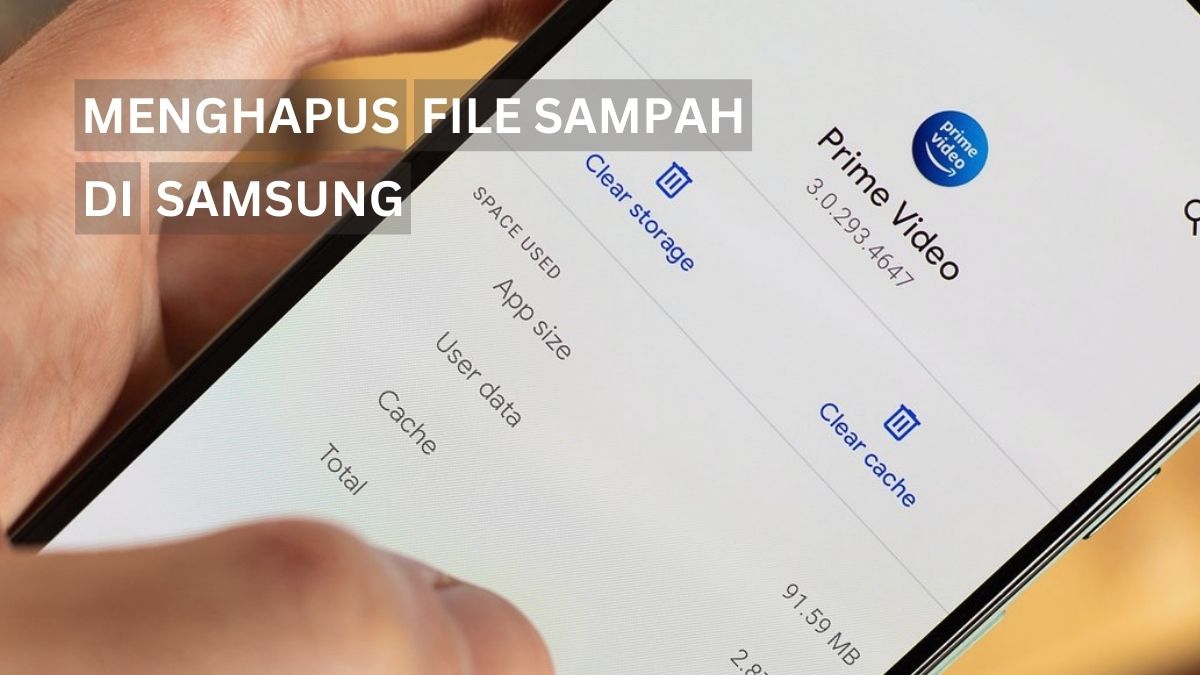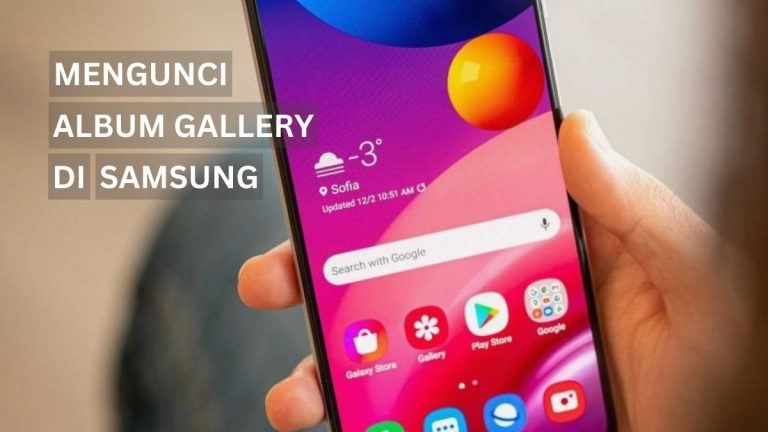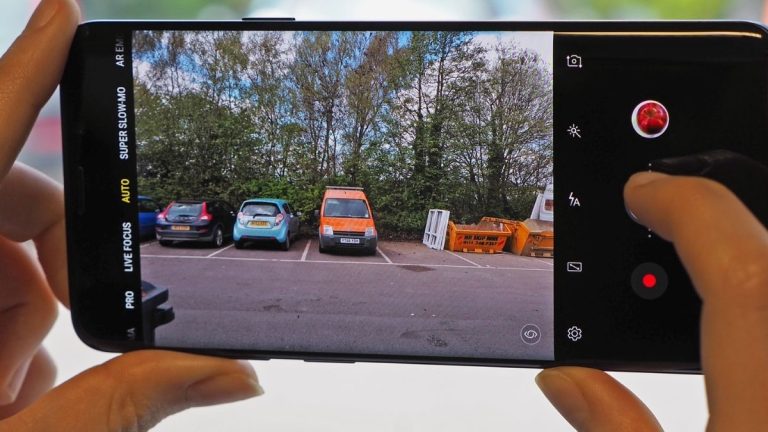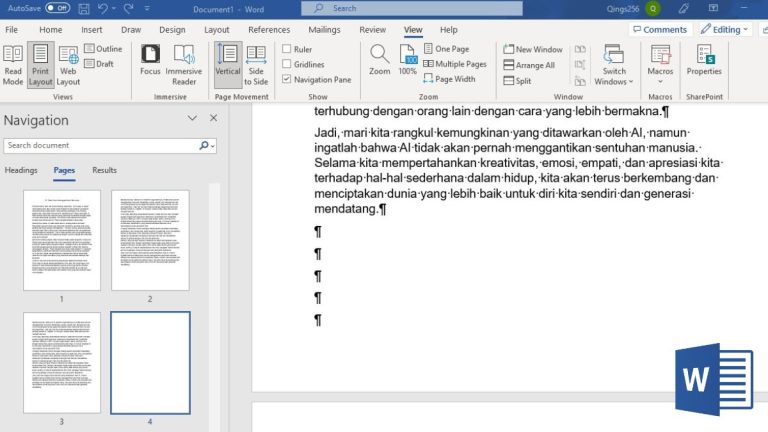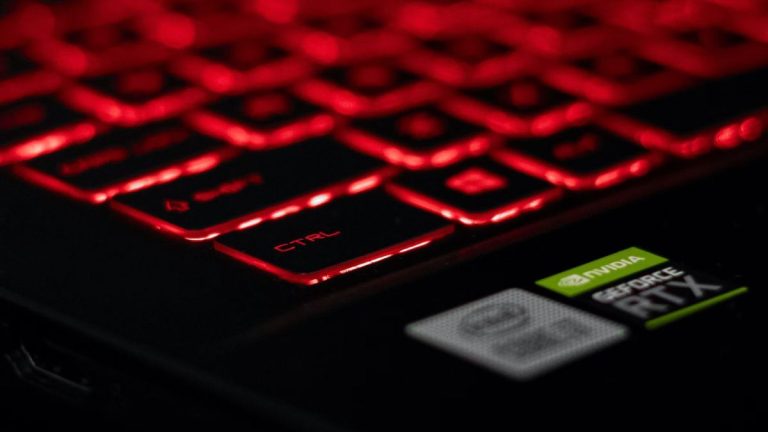File sampah yang menumpuk pada smartphone bisa merusak performa HP Samsung, membuatnya berjalan lebih lambat dari sebelumnya. Sayangnya, masih banyak pengguna yang acuh tak acuh terhadap file sampah yang ada di HP mereka.
Penumpukan file akan membuat kapasitas penyimpanan HP kamu makin menipis. Tidak jarang, kita jadi bingung saat muncul pemberitahuan “Ruang Penyimpanan Internal HP Penuh“. Tentu saja, hal ini dapat menganggu semua aktivitas yang sedang berjalan di ponsel.
Penting untuk diketahui, ketika kamu menggunakan ponsel, aplikasi yang terinstal terus-menerus menyimpan data sementara. Jika dibiarkan begitu saja, file sampah ini lama kelamaan akan membuat ruang penyimpananmu menjadi terbatas.
Ketika ponsel Samsung kehabisan memori, maka sebaiknya kalian harus membersihkan cache dan data aplikasi agar HP tidak menjadi lambat.
Cara Membersihkan Sampah di HP Samsung
Sebelum HP Samsungmu kehabisan ruang penyimpanan, penting banget untuk tahu cara menghapus file sampah yang tersembunyi. Gunakan fitur bawaan seperti Optimize Now, bersihkan cache, dan uninstall aplikasi yang nggak perlu, ya!
Berikut ini beberapa cara yang bisa dilakukan untuk menghapus file sampah di Hp Samsung tanpa aplikasi tambahan :
1. Menggunakan Optimize Now
Fitur bawaan di HP Samsung, Optimize Now, tidak hanya menganalisis file sampah secara otomatis yang tidak diperlukan oleh sistem, tetapi juga memberikan pengguna opsi untuk memilih dan menghapus secara manual.
Cara buang file sampah di Hp Samsung secara otomatis menggunakan fitur Optimize Now :
- Buka Settings di ponsel Samsung.
- Pilih menu Battery and device care.
- Lalu klik tombol Optimize Now.
- Kemudian sistem Samsung akan mencari file-file sampah yang tidak dibutuhkan.
- Silahkan lihat sekilas file yang dianggap sampah tersebut.
- Pilih Optimize untuk membersihkan filenya.
- Selesai.
Cara diatas merupakan otomatis dari sistem, jika ingin menggunakan cara manual silahkan ikuti panduan di bawah ini :
Cara Manual Hapus File Aplikasi :
- Buka menu Settings.
- Geser ke bawah, masuk ke menu Battery and device care.
- Pilih Storage.
- Pengguna akan diperlihatkan berbagai file beserta ukurannya.
- Kemudian kamu bisa pilih jenis file yang ingin dihapus.
- Selesai.
2. Menghapus Cache Aplikasi
Cache, file yang dapat memakan banyak ruang penyimpanan di smartphone, khususnya pada aplikasi chat, media sosial, dan game. Meskipun cache memungkinkan pengguna membuka aplikasi atau game dengan cepat, namun bisa membuat memori ponsel cepat penuh.
Cara menghapus cache aplikasi di Hp Samsung dengan mudah :
- Buka menu Settings.
- Gulir ke bawah masuk ke menu Apps.
- Pilih aplikasi yang ingin dihapus file Cache.
- Pada App info, pilih Storage.
- Kemudian klik Clear Cache.
- Selesai.
Walaupun cache dihapus, file tersebut akan kembali saat aplikasi atau game dibuka. Hal ini karena keberadaan cache memastikan aplikasi dapat diakses dengan cepat.
- Cara Mengunci Album Galeri di HP Samsung
- Cara Melihat Screen Time Samsung
- Cara Mengaktifkan Notifikasi Mengambang di HP Samsung
Selain membersihkan file sampah dalam sistem, disarankan untuk menghapus foto atau video yang dianggap tidak penting dan berukuran besar, yang dapat membuat memori cepat penuh.
Jika kurang puas dengan hasilnya, anda bisa mencoba menggunakan aplikasi tambahan yang dirancang khusus untuk membersihkan sampah seperti Ccleaner dan AVG Cleaner.